Настройка и обустройство админки WordPress
Кто из нас, подсевших в свое время на WP, не задумывался о благоустройстве админ-панели этой машины? Не ошибусь если стану утверждать, что практически все, кто хоть каким — нибудь боком в теме. Вот и меня, когда начал более или менее разбираться, что к чему в работе с этим движком, когда перестал шарахаться от преподносимых WP сюрпризов, как следствий моей неуемной жажды познания, стал не на шутку напрягать развал и нагромождения царящие в стандартной админ-панели WP. Предвижу возгласы типа: «…паря ты чего, это надо было делать сразу!» Может быть и так.
Скрин выложил для тех кто не знает или стал подзабывать, как выглядит стандартная админка wordpress. На первый взгляд все продумано до мелочей, разложено по полкам, доступно и понятно в управлении, вроде бы чего еще желать. Дело в том, что втягиваясь в работу с wp, постепенно начинаешь обнаруживать, что именно для тебя многое становится лишним и не удобным, а порой и мешающим плодотворному созданию нетленки.
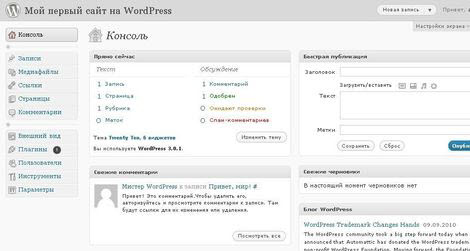
Информации на сей счет благо хоть пруд — пруди, только не ленись читай и экспериментируй. Первым делом мне хотелось упростить доступ ко всем разделам панели управления, нашел решение быстро, скомпоновав и перестроив меню админки с помощью известного плагина Ozh’ Admin Drop Down Menu.
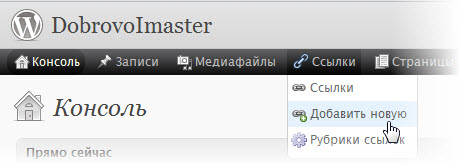
Если коротко, то плагин преобразует вертикальное меню в горизонтальное, тем самым предоставляя возможность быстрого доступа к любой функции админки WordPress в 1 клик — чего еще желать? Подробно ознакомиться с описанием плагина можете здесь…
Разобравшись с меню, высвободив пространство перешел к не мене важной части обустройства своей админ-панели, а именно, к возможности настройки вывода различных виджетов на странице консоли, резонно посчитав, некоторые лишними на этом празднике жизни. Как отключить ненужные виджеты консоли подробно расписывает Kama, как стандартным способом в «Настройках экрана», так и на программном уровне, добавляя функию в файле темы functions.php. Метод рабочий и мне более чем понравился, но все же оставались сомнения, ударился во все тяжкие и стал экспериментировать, хотел найти функцию для отключения meta box, то есть все тех же блоков, которые просто появляются в определенном месте.
Не могу сказать определенно, зачем пытался все усложнить, но представьте себе, нарыл у буржуинов, по моему более простое решение в плане исполнения функционального кода (термины еще в освоении, так что …).
И так, как и с первым методом для отключения виджетов в админке, необходимо в файл functions.php вашей темы вписать следующий код:
add_action('admin_init', 'rw_remove_dashboard_widgets'); function rw_remove_dashboard_widgets() { //remove_meta_box('dashboard_right_now', 'dashboard', 'normal'); // прямо сейчас //remove_meta_box('dashboard_recent_comments', 'dashboard', 'normal'); // последние комментарии remove_meta_box('dashboard_incoming_links', 'dashboard', 'normal'); // входящие ссылки remove_meta_box('dashboard_plugins', 'dashboard', 'normal'); // плагины //remove_meta_box('dashboard_quick_press', 'dashboard', 'normal'); // быстрая публикация remove_meta_box('dashboard_recent_drafts', 'dashboard', 'normal'); // полседние черновики remove_meta_box('dashboard_primary', 'dashboard', 'normal'); // блог wordpress remove_meta_box('dashboard_secondary', 'dashboard', 'normal'); // другие новости wordpress } |
Вставил в код пояснения к строкам, какая за что отвечает при выводе виджетов. Удалять непосредственно в коде ничего не надо, так что показал пример, как их можно просто закомментировать, тем самым разрешая или запрещая удаление того или иного блока. Проделав все это и вставив код из примера, мы получаем консоль WordPress с наличием 3 виджетов: «Прямо сейчас», «Быстрая публикация», «Свежие комментарии».
В сущности, как пояснил мне в последствии Kama, использование функции remove_meta_box, это в данном и конкретном случае, цитирую: «все те же яйца только с боку…» и разница по большому счету заключается лишь в эстетичности вида самого кода. Из этого делаем вывод, можно применять любой из предложенных способов, итог один — минимизируем панель управления по своему усмотрению.
Двигаясь дальше по пути обустройства консоли, не могу не отметить использование полезных плагинов для админки:
OneClick Installer. Знать бы на перед, поставил бы его одним из первых. Очень удобно, с помощью этого плагина все остальные, устанавливать гораздо проще.
One Click Plugin Updater Возможность обновления любого плагина в один клик. Удобно, когда не отключена проверка новых плагинов и WP с завидным упорством и постоянством норовит вам об этом напомнить.
PlugInstaller Практически те же функции, что и у предыдущего, особенность в том, что этот плагин не запрашивает скаченных, а работает с плагинами непосредственно из репозитория WordPress.
Какой из трех выберете не знаю ( может скопом поставите ), знаю одно точно, что для автоматизации работы с WordPress любой из них не навредит уж точно, а все познается в сравнении, как нас кто-то, когда-то учил…
В общем и целом, подводя итог всему написанному и закругляясь, хочу отметить, что цели своей я добился, админ-панель своего блога привел в нужный мне вид. Прошу не воспринимать статью, как руководство к действию, так как расписан не полный(узнать бы весь) процесс автоматизации управления блогом WP, лишь небольшие личные наброски. Люди работают по теме, делятся с другими, пишут об этом, информации много, интересной и не очень, ищите да обрящите…
Навел на мысли и развеял сомнения: Тимур (Kama)
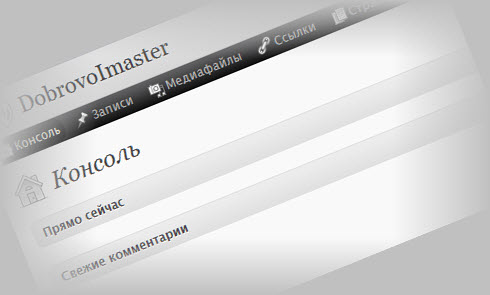




Вы только забыли сказать что плагин этот работает с версией ворда 3.0… с версией 3.5 не пашет… тачто вот такамана.
Ну знаете Макс, в последнее время за обновлениями нашего, горячо-любимого Впресса, не каждый чел в сознании успеет, не то чтобы плагин, всему свое время…
с версией 3.5 не пашет.
Только что обновил WP до 3.5.1
Установил плагин Ozh’ Admin Drop Down Menu
Работает-супер.
Спасибо автору блога за этот пост.
В ходе работы возникла у меня проблема с интернет-магазином kladproraba.com, в админке вордпресс перестала работать верхняя панель настройки экрана и не только, перестали работать блоки, виджеты. Тему переустановил, плагины удалил и по одному активировал, ничего не помогло, а работать нужно. Все советы и рекомендации выполнил. Чисто случайно обратил взгляд на маленький значок в браузере в виде щита – он же блокировщик рекламы. Как то давно уже установил это расширение для браузера. Смотрю щиток зелёный – включено, ну кляцнул, выключил, перезагрузил через пару минут страницу в админке и всё работает. О таком ходе событий я и подумать не мог. Такой рекомендации я не встретил при поиске, делюсь, возможно кому поможет. Блокировщик рекламы нужно просто отключать на сайте над которым работаешь.